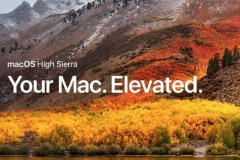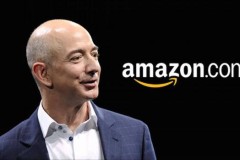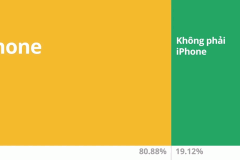Siri, video Picture-in-Picture, hay copy giữa iDevice và Mac. Tuy nhiên một số anh em không thể cài đặt được phiên bản mới này do tính tương thích thiết bị, những dòng máy từ trước 2009 sẽ không hoạt động được. Thật may mắn là đã có cách để 'lách luật', và sau đây mình sẽ hướng dẫn cho các bạn cách tạo bộ cài đặt macOS 10.12 cho những dòng máy Mac không được hỗ trợ.
Chuẩn bị
- Một USB có dung lượng tối thiểu 8 GB
- Phần mềm
macOS Sierra Patcher Tool - Tải về tại đây - Bộ cài macOS Sierra 10.12 - Link Fshare
- Giải nén bộ cài thành file 'Install 10.12 Developer Preview.app'
Cắm USB vào máy, mở ứng dụng Disk Ultility, chọn USB muốn tạo bộ cài rồi chọn Erase
Sau khi format xong USB, mở macOS Sierra Patcher Tool lên. Click chọn Browse... rồi trỏ đường dẫn tới bộ cài đặt macOS Sierra 10.12 đã giải nén ở trên
Nếu hiện lên bảng thông báo như thế này là thành công.
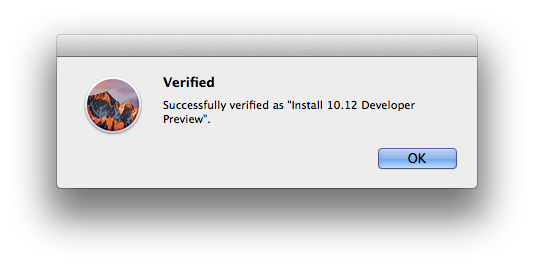
Ở mục Select target volume chọn USB các bạn định tạo bộ cài rồi click Start Operation..., nếu có bản thông báo hiện ra thì ấn YES rồi nhập mật khẩu máy tính của bạn.
Chờ khoảng 10-15 phút tùy theo tốc độ USB, chúng ta sẽ có được bộ USB cài đặt macOS Sierra dành cho những máy Mac không được hỗ trợ.
Sau khi tạo xong USB thì bắt đầu cài đặt, các bạn tiến hành boot vào USB vừa tạo.
Khi vào đến giao diện cài đặt, click chọn Ultilities - Disk Ultility
Chọn ổ đĩa muốn cài đặt macOS và tiến hành format theo chuẩn OS X Extended (Journaled). Ở mục Name các bạn đặt tên tùy ý.
Thoát Disk Ultility và tiến hành cài đặt như bình thường.
Sau khi cài đặt xong và máy bắt đầu khởi động lại, ấn giữ nút OPTION để boot vào USB cài đặt, chọn như hình.
Chọn máy Mac của bạn, click chọn các tùy chọn Patch theo đúng dòng máy của bạn, ở mục Select Volume chọn ổ đĩa bạn vừa cài macOS rồi click Patch.
Sau khi chạy patch xong thì ấn Reboot. Vậy là xong, bắt đầu tận hưởng thành quả.
Đây là hình ảnh mình thử nghiệm cài đặt trên 1 máy MacBook đời 2009
Vậy là vấn đề đã được giải quyết. Chúc các bạn thành công!

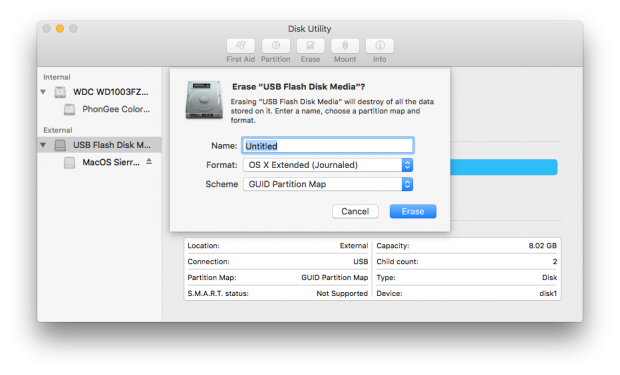
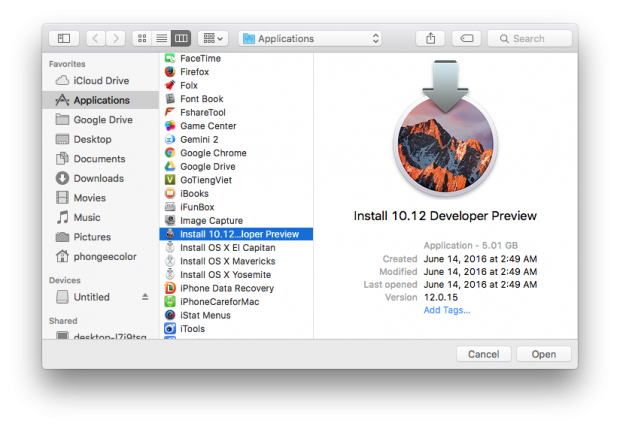
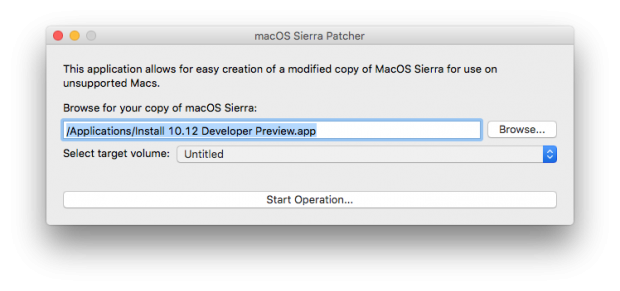
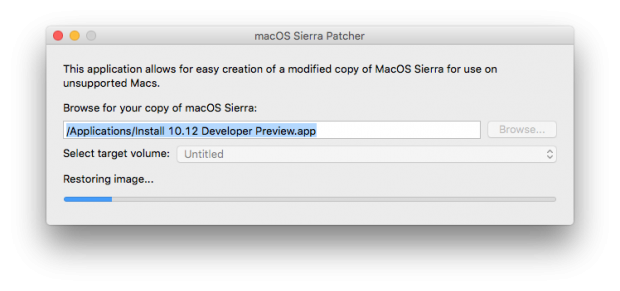
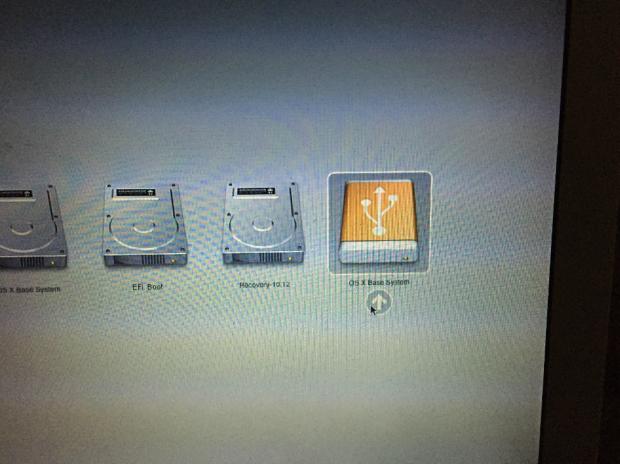
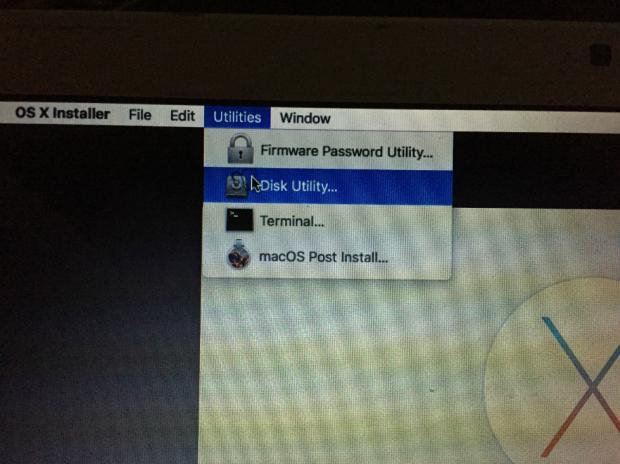
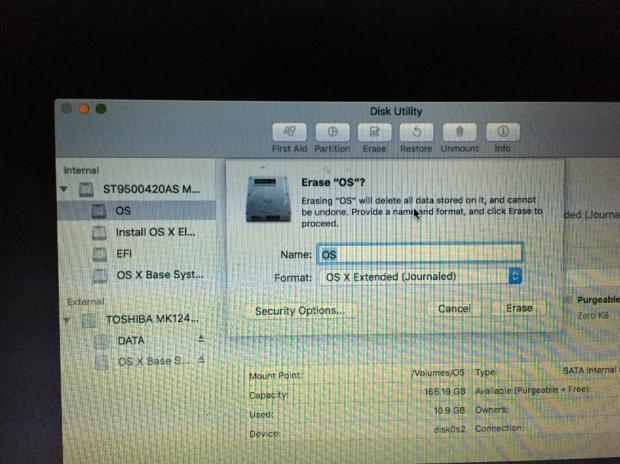
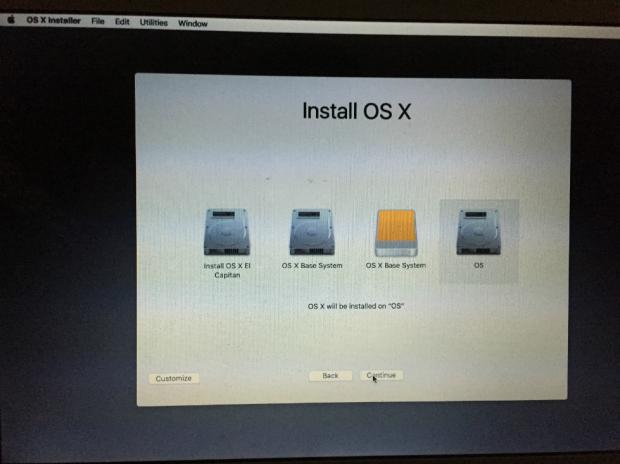
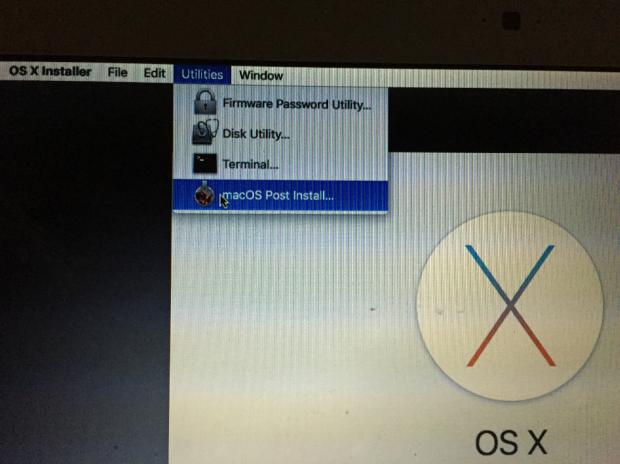
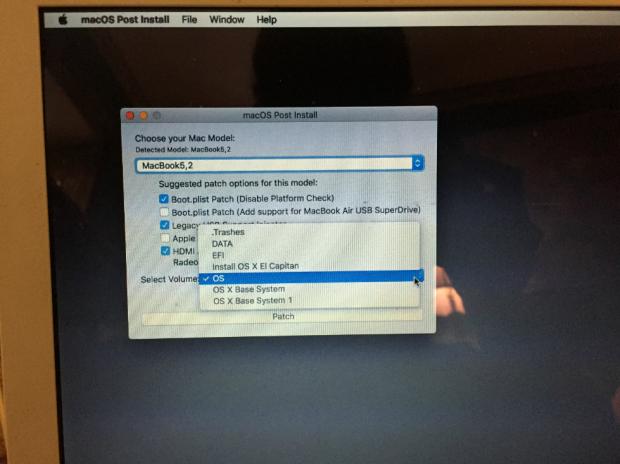
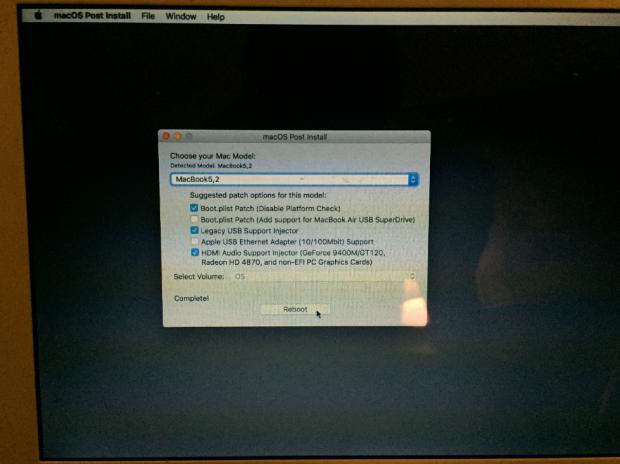
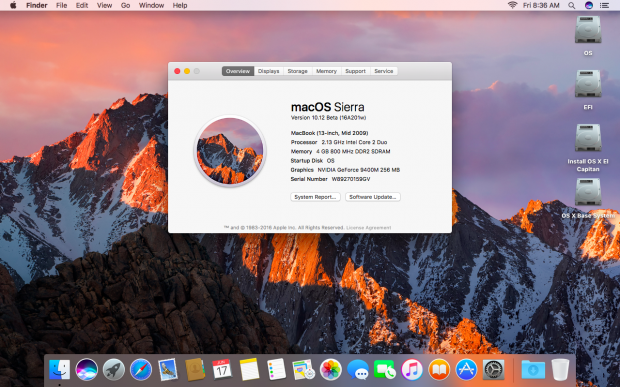

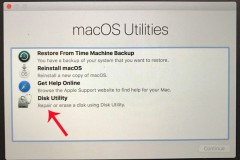
![[WWDC 2017] Apple giới thiệu MacOS High Sierra với nhiều cải tiến mới](http://cdn.trangcongnghe.vn/thumb/160x240/2017-06/wwdc-2017-apple-gioi-thieu-macos-high-sierra-voi-nhieu-cai-tien-moi_1.jpg)